oppo到oppo怎么导资料
是OPPO手机到OPPO手机导入资料的详细方法及步骤说明,涵盖多种实用场景和工具选择:
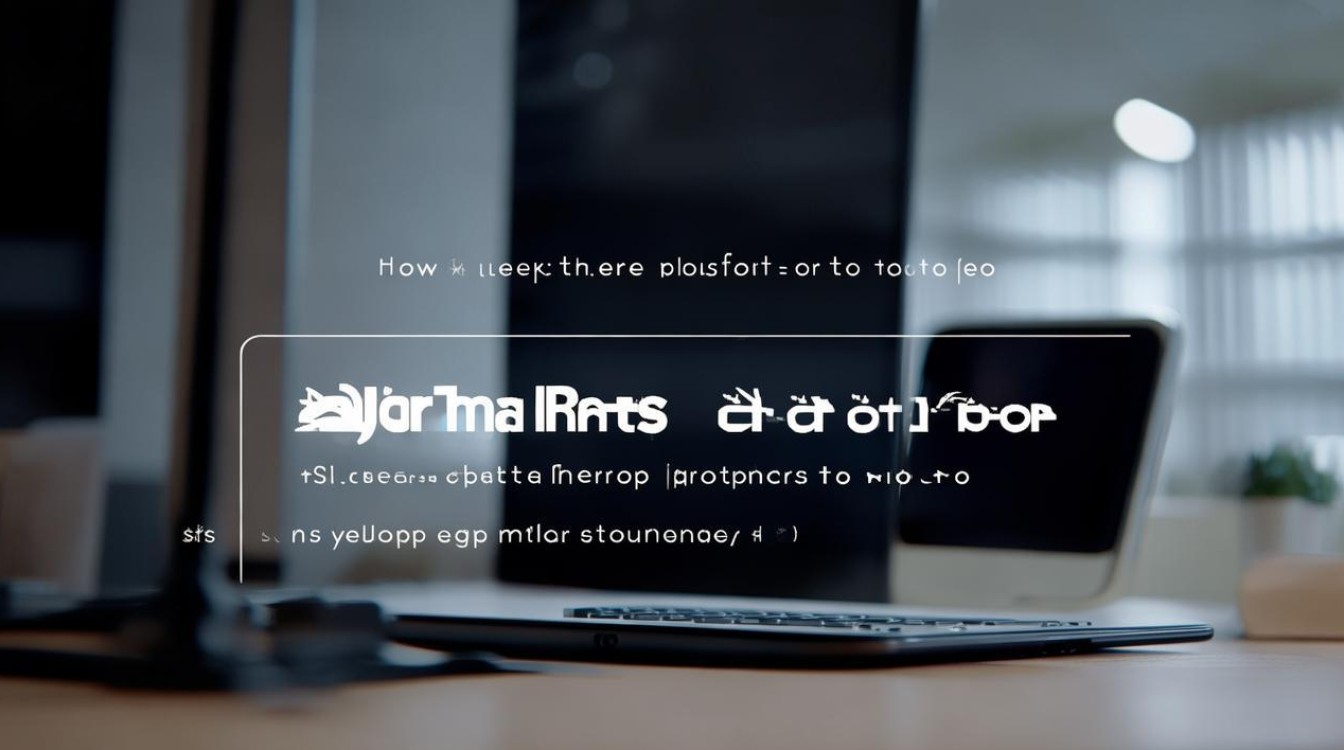
“手机搬家”应用(官方推荐方案)
- 准备工作
- 确保两部设备均电量充足且已接入同一WiFi网络;
- 提前备份重要数据以防突发中断导致丢失。
- 操作流程 | 步骤序号 | 动作描述 | 对应设备 | 备注 | |----------|-----------------------------------------------------------------------------|-----------------------|--------------------------------------------| | ❶ | 在新手机上启动「手机搬家」APP → 点击“本机是新手机”→勾选“从OPPO手机导入”。 | 新机 | 系统自动生成动态二维码 | | ❷ | 旧手机同样打开该应用→选择“本机是旧手机”→用摄像头扫描新机显示的二维码完成配对。 | 旧机 | 保持屏幕常亮直至传输结束 | | ❸ | 根据界面提示选择需要迁移的内容类型(如联系人、短信、通话记录、照片视频等)。 | 双向交互 | 支持全选或单独勾选特定类目 | | ❹ | 等待进度条达到100%,期间不要中断网络连接或关闭应用程序。 | 两台设备 | 大容量文件可能需要较长时间 |
- 优势特点
- 跨系统兼容性强,尤其适合不同版本的ColorOS之间数据互通;
- 自动合并重复项,避免冗余占用存储空间;
- 加密传输保障隐私安全。
OPPO互传功能(无网环境下首选)
- 启用方式
- 从屏幕顶部下滑调出控制中心→长按图标进入设置→开启「OPPO互传」;
- 该协议基于近距离通信技术实现高速直连,无需依赖路由器信号。
- 传输过程
- 发送端:选中目标文件/文件夹→点击分享按钮→选择“使用OPPO互传”;
- 接收端:弹出请求窗口后轻触“接受”,即刻开始无损传输。
- 适用场景
- 户外野外等缺乏稳定网络的环境;
- 紧急传递大体积单个文件(如4K视频);
- 多批次小量数据的快速同步。
云服务同步(长期备份策略)
- 账户绑定
- 确认两套设备登录同一欢太账号;
- 进入「设置」→找到云服务模块→开启自动备份开关。
- 数据管理
- 可在网页端登录OPPO云端控制台进行精细化操作;
- 支持手动触发即时同步或设定定期任务计划。
- 核心价值
- 实现跨设备的实时一致性更新;
- 作为灾难恢复的最后一道防线;
- 便于随时扩展存储容量而不影响本地空间。
注意事项对比表
| 维度 | 手机搬家 | OPPO互传 | 云服务 |
|---|---|---|---|
| 网络依赖度 | 中(需WiFi) | 低(点对点连接) | 高(依赖上传下载带宽) |
| 传输速度 | 快 | 极快 | 慢 |
| 数据完整性 | 完全迁移系统级数据 | 仅限媒体文件 | 选择性同步指定类型 |
| 操作复杂度 | 中等引导式交互 | 简单拖拽操作 | 需前期配置较多参数 |
补充技巧
- 断点续传机制:若因意外中断导致传输失败,重新连接后会自动从上次停止的位置继续;
- 选择性擦除优化:迁移完成后建议在旧机执行工厂重置,彻底清除敏感痕迹;
- 版本适配原则:优先将较新的机型设为接收端以确保兼容性。
相关问答FAQs
Q1: 如果扫描二维码后无法建立连接怎么办?
A: 请检查以下事项:①确认两台设备的Wi-Fi是否处于同一子网段;②重启双方的网络适配器;③暂时禁用防火墙或其他安全软件干扰;④更新至最新的系统固件版本重试,如仍存在问题,可尝试切换至移动热点共享的方式进行配对。
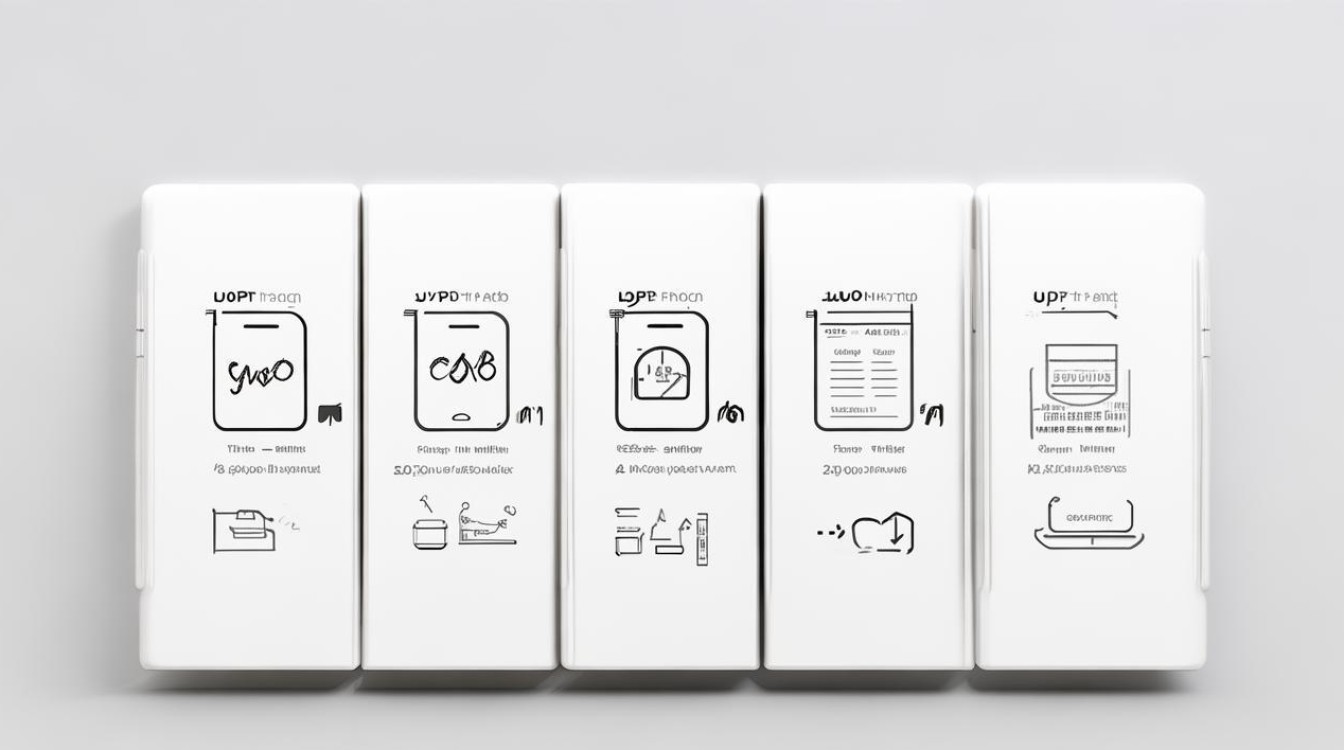
Q2: 使用云服务时发现部分聊天记录缺失如何处理?
A: 这是由于即时通讯软件本身未开启云端保存功能所致,解决方案为:前往对应APP的设置菜单中激活聊天历史云同步选项,并确保应用内的数据授权状态正常,对于已经丢失的历史消息,遗憾的是无法通过云服务追溯恢复,建议今后定期手动导出

版权声明:本文由环云手机汇 - 聚焦全球新机与行业动态!发布,如需转载请注明出处。












 冀ICP备2021017634号-5
冀ICP备2021017634号-5
 冀公网安备13062802000102号
冀公网安备13062802000102号